Pesan Instagram Tidak Terkirim? 7 Perbaikan untuk Dicoba
Diterbitkan: 2023-03-16Apakah Anda kesulitan mengirim pesan dengan aplikasi Instagram di iPhone atau ponsel Android Anda? Kemungkinan kesalahan aplikasi menyebabkan pesan Anda tidak terkirim. Kami akan menunjukkan cara memperbaikinya serta penyebab masalah lainnya.
Alasan lain Anda tidak dapat mengirim pesan dari akun Instagram Anda termasuk koneksi internet yang tidak aktif, Instagram sedang down, cache aplikasi Instagram Anda rusak, versi aplikasi Anda kedaluwarsa, dan banyak lagi.
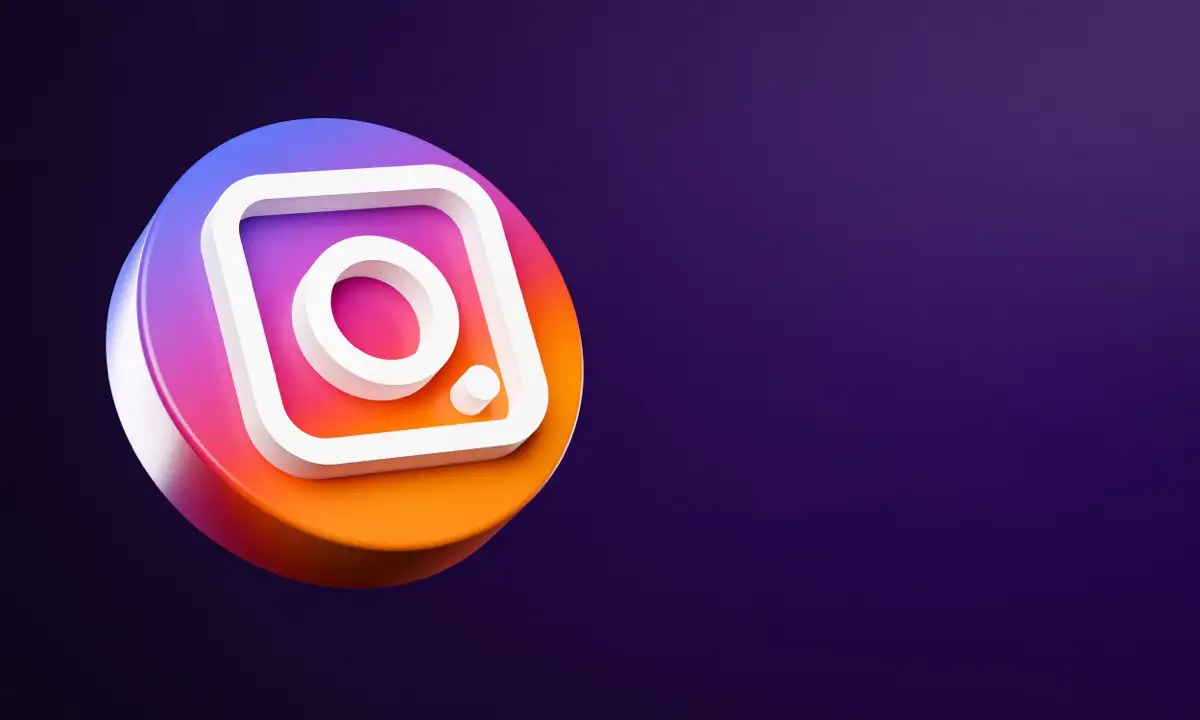
1. Pastikan Internet Anda Berfungsi
Salah satu alasan Anda tidak dapat mengirim pesan dengan Instagram adalah karena koneksi internet Anda tidak berfungsi. Dengan koneksi yang tidak aktif, aplikasi tidak dapat terhubung ke server, gagal mengirimkan pesan Anda.
Anda dapat memeriksa status koneksi ponsel Anda dengan membuka browser web pilihan Anda dan membuka situs. Jika situs gagal dimuat, koneksi Anda bermasalah. Anda harus memperbaiki masalah itu sebelum dapat mulai berkirim pesan dengan Instagram.
Anda dapat mencoba menyelesaikan masalah internet ponsel Anda atau mencari bantuan penyedia layanan internet Anda.
2. Periksa apakah Instagram Down
Alasan lain Anda tidak dapat mengirim pesan dengan Instagram adalah karena platformnya sedang down. Seperti banyak layanan online lainnya, server Instagram dapat mengalami pemadaman, menyebabkan semua fungsinya berhenti bekerja.
Anda bisa mengecek apakah Instagram memang down dengan menggunakan situs seperti Downdetector. Anda akan mengetahui apakah platform media sosial ini mengalami masalah di situs ini. Jika Instagram benar-benar down, Anda harus menunggu sampai perusahaan mengembalikan server.
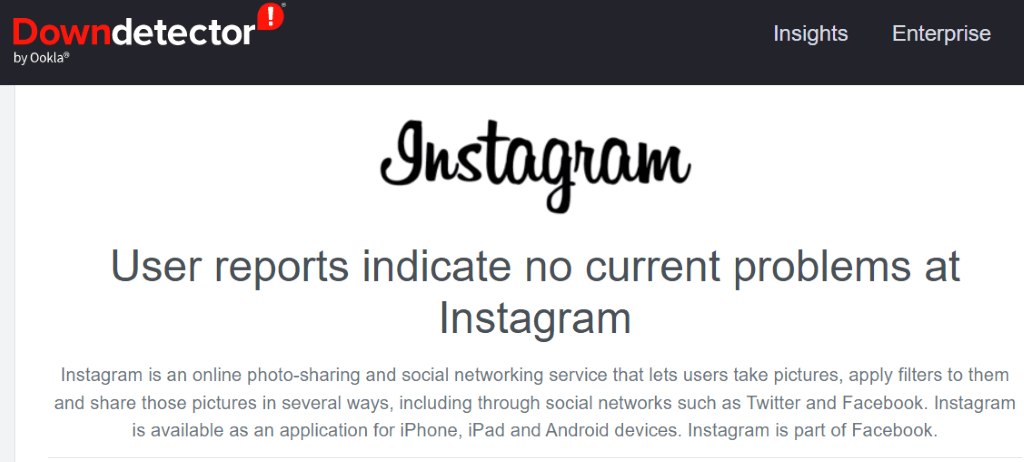
Sementara itu, Anda dapat menggunakan aplikasi perpesanan instan lainnya untuk berkomunikasi dengan kontak Anda.
3. Perbaiki Masalah Pesan Instagram dengan Menghapus Cache
Instagram menyimpan file cache di ponsel Anda untuk memperlancar pengalaman penggunaan aplikasi Anda. File-file ini terkadang rusak, membuat aplikasi tidak stabil. Ini mungkin alasan Anda tidak dapat mengirim pesan dengan aplikasi.
Untungnya, menyelesaikan masalah dengan file cache aplikasi itu mudah karena yang harus Anda lakukan hanyalah menghapus file cache yang salah. Melakukan hal ini tidak menghapus data Anda di aplikasi atau membuat Anda kehilangan item lainnya.
Perhatikan bahwa Anda hanya dapat menghapus file cache aplikasi di perangkat Android. IPhone tidak mengizinkan Anda untuk menghapus data cache aplikasi; Anda harus menghapus dan menginstal ulang aplikasi untuk melakukan itu.
- Buka Pengaturan di ponsel Android Anda.
- Pilih Aplikasi > Manajemen aplikasi di Pengaturan.
- Pilih Instagram pada daftar.
- Pilih Penggunaan penyimpanan .
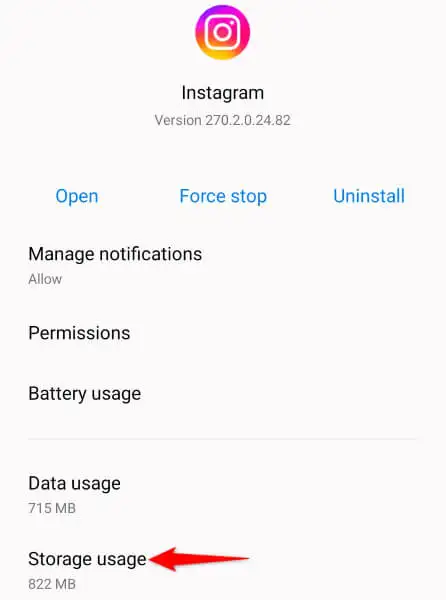
- Ketuk Hapus cache untuk menghapus cache Instagram.
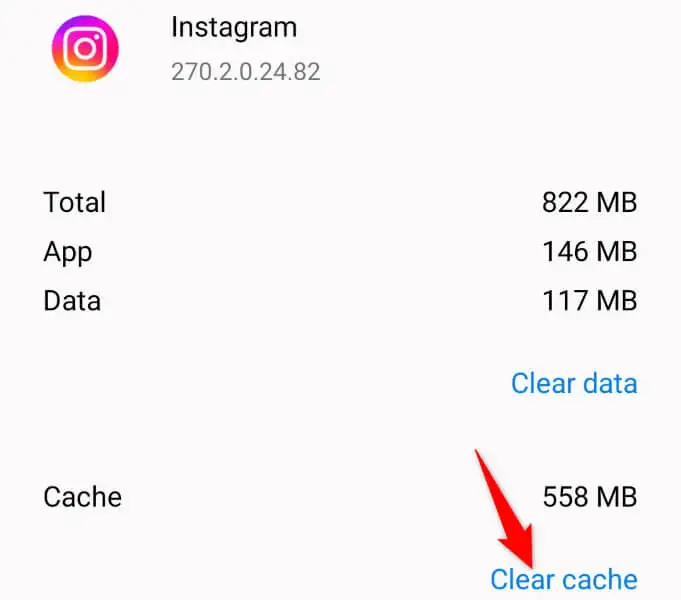
- Luncurkan aplikasi Instagram dari laci aplikasi atau layar beranda Anda
4. Perbarui Instagram di iPhone atau Ponsel Android Anda
Terkadang, bug aplikasi mencegah Anda menggunakan fitur tertentu. Anda tidak dapat mengirim pesan dengan Instagram mungkin disebabkan oleh masalah dalam aplikasi.
Dalam hal ini, Anda bisa mendapatkan perbaikan bug terbaru dan kemungkinan fitur baru dengan memperbarui aplikasi Anda ke versi terbaru. Ini memastikan Anda memiliki pengalaman bebas bug sebanyak mungkin, dan Anda dapat menikmati fitur aplikasi terbaru dan terhebat di ponsel Anda.
Di Android
- Buka Google Play Store di ponsel Anda.
- Temukan Instagram .
- Ketuk Perbarui di sebelah aplikasi di hasil pencarian.
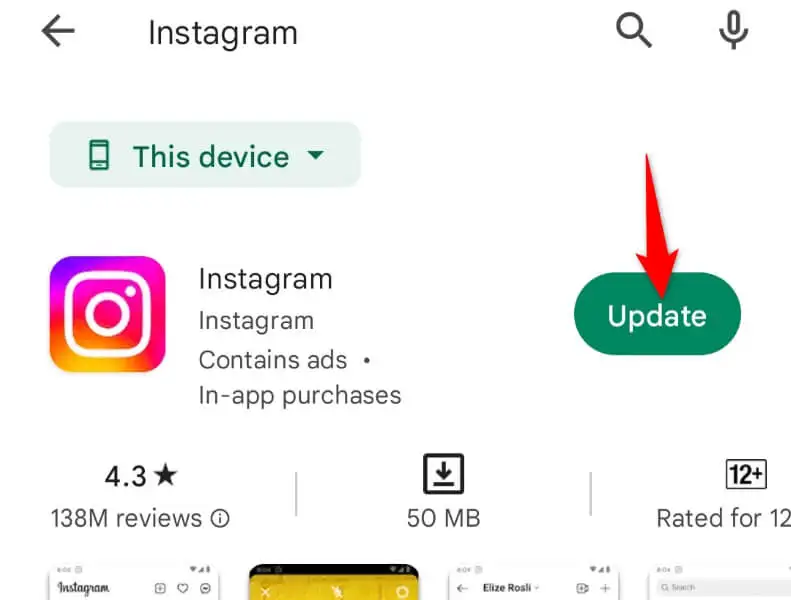
Di iPhone
- Luncurkan App Store di iPhone Anda.
- Pilih Pembaruan di bagian bawah.
- Pilih Perbarui di sebelah Instagram pada daftar.
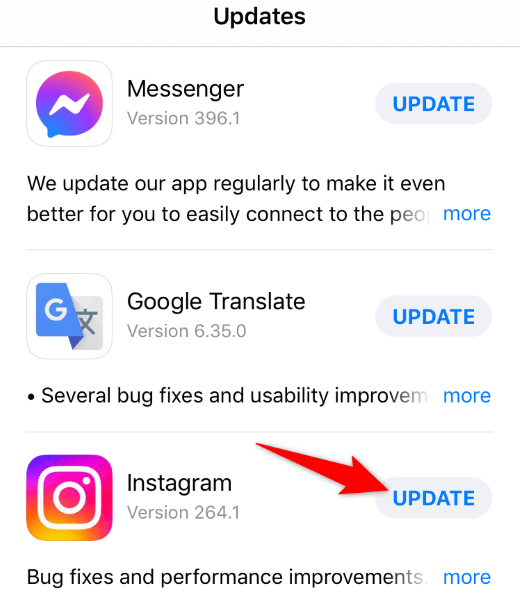
5. Keluar dan Kembali Ke Akun Anda di Aplikasi Instagram
Jika Anda masih tidak dapat mengirim pesan dengan Instagram, sesi login Anda di aplikasi mungkin mengalami masalah. Dalam hal ini, keluar dan kembali ke akun Anda di aplikasi untuk menyelesaikan masalah Anda.

Anda memerlukan detail login Instagram Anda untuk masuk kembali ke akun, jadi simpan detail itu dengan mudah.
- Luncurkan Instagram di ponsel Anda.
- Pilih ikon profil Anda di pojok kanan bawah.
- Pilih tiga garis horizontal di pojok kanan atas dan pilih Setelan .
- Gulir ke bawah Pengaturan dan ketuk Keluar .
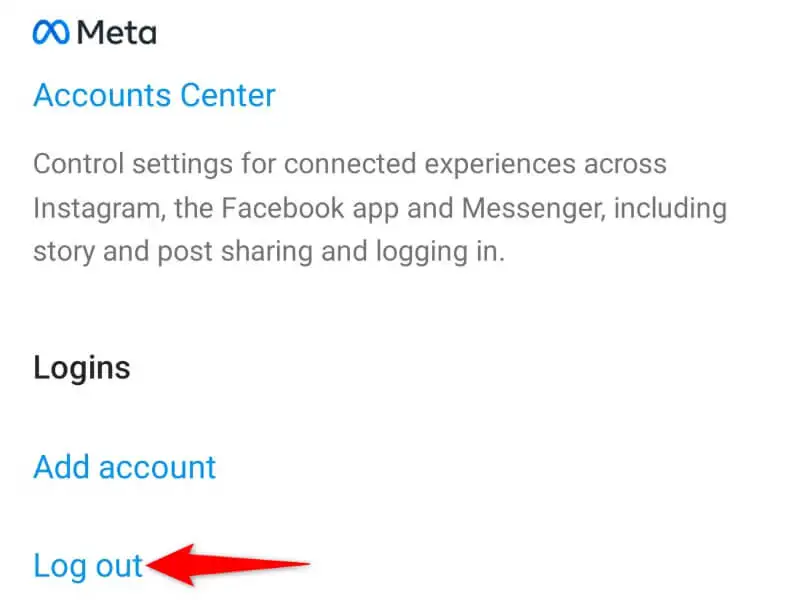
- Pilih Jangan sekarang di prompt.
- Tutup dan buka kembali Instagram , lalu masuk ke akun Anda.
6. Copot dan Instal Ulang Instagram di Ponsel Anda
Jika keluar dan masuk kembali tidak memperbaiki masalah Anda, hapus dan instal ulang aplikasi Instagram di ponsel Anda. Ini akan menghapus file aplikasi yang ada dari perangkat Anda, beberapa di antaranya mungkin rusak, menyelesaikan masalah aplikasi Anda.
Sekali lagi, Anda memerlukan nama pengguna dan kata sandi Instagram Anda untuk masuk kembali ke akun Anda setelah menginstal ulang aplikasi, jadi simpan detail itu dengan mudah.
Di Android
- Luncurkan laci aplikasi ponsel Anda, ketuk dan tahan Instagram , dan pilih Uninstall .
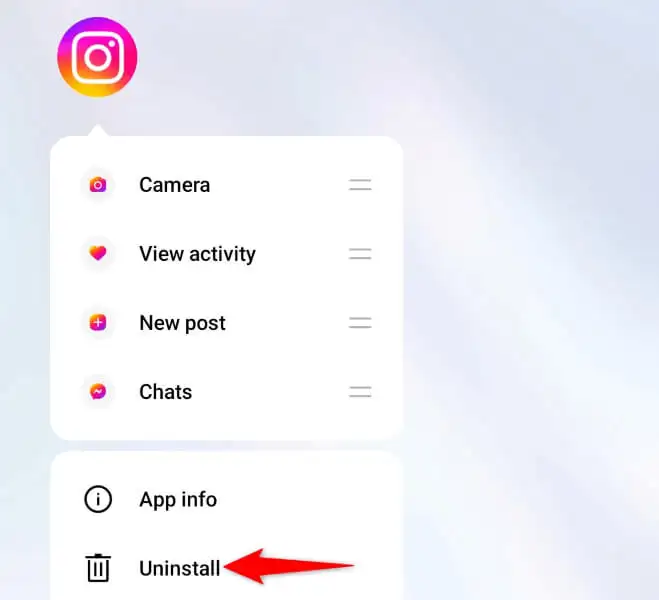
- Pilih Uninstall di prompt untuk menghapus aplikasi dari ponsel Anda.
- Buka Play Store , cari Instagram , dan pilih Instal .
Di iPhone
- Ketuk dan tahan Instagram di layar utama Anda.
- Pilih X di pojok kiri atas aplikasi.
- Pilih Hapus di prompt.
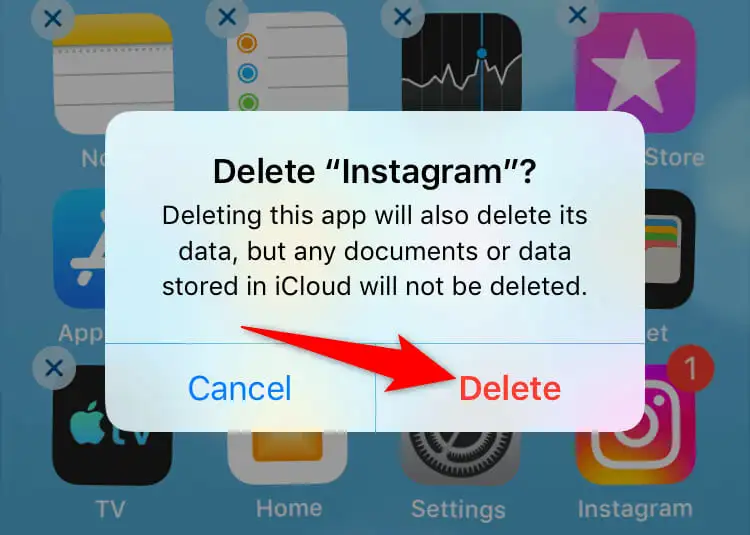
- Instal ulang aplikasi dengan meluncurkan App Store , temukan Instagram , dan ketuk ikon unduh.
7. Kirim Pesan Instagram Dari Versi Web
Jika Anda harus mengirimkan pesan kepada seseorang dan aplikasi Instagram tidak berfungsi, gunakan versi web Instagram di komputer Anda untuk mengirim dan menerima pesan. Versi ini berfungsi hampir sama dengan aplikasi seluler Anda.
- Buka browser web desktop pilihan Anda dan luncurkan Instagram.com. Kemudian, masuk ke akun Anda.
- Pilih Pesan dari sidebar di sebelah kiri.
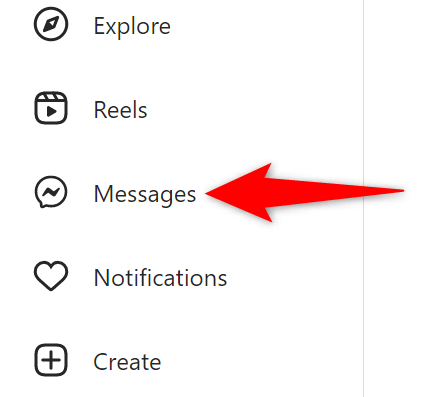
- Pilih DM Instagram yang ingin Anda lanjutkan, ketik pesan Anda, dan tekan Enter .
Atasi Pengiriman Pesan Gagal Instagram di Ponsel Anda
Masalah Pesan Langsung Instagram dapat mencegah Anda berkomunikasi dengan teman dan keluarga di platform. Jika Anda tidak dapat menyelesaikan masalah dengan menutup dan membuka kembali aplikasi, gunakan metode di atas, dan masalah pesan Anda akan teratasi.
Kemudian, Anda dapat mengakses semua pesan yang Anda terima serta mengirim pesan baru dari dalam aplikasi Instagram di iPhone atau ponsel Android Anda.
